Kā atbrīvoties no Yahoo meklēšanas pārlūkprogrammā Chrome
Literārs Mistrojums / / November 04, 2021
Nav jēgas izmantot Yahoo Search pārlūkprogrammā Google Chrome, vai ne? Pārlūks Chrome parasti nodrošina Google meklētājprogrammu pēc noklusējuma. Tomēr, ja tas tiek automātiski aizstāts ar Yahoo Search, tas nozīmē, ka jūsu pārlūkprogrammas nolaupītājs, iespējams, kontrolē jūsu pārlūkprogrammu Chrome. Un tas ir diezgan apgrūtinoši, jo jums ir jāiet uz vietni Google.com katru reizi, kad atverat pārlūkprogrammu Chrome, lai kaut ko meklētu.
Pat man Yahoo Search jau ilgu laiku bija iestatīts kā noklusējuma pārlūkprogramma pārlūkā Chrome. Bet, tā kā es nevēlos izmantot Yahoo, es nolēmu no tā atbrīvoties. Tāpēc, ja arī jums ir tādas pašas problēmas, varat arī atspējot Yahoo meklēšanu pārlūkā Chrome. Turklāt tas palīdzēs jums atkal iestatīt Google kā meklētājprogrammu. Vai vēlaties uzzināt, kā? Turpiniet lasīt rakstu, un jūs ātri atspējosit Yahoo meklēšanu pārlūkā Chrome.
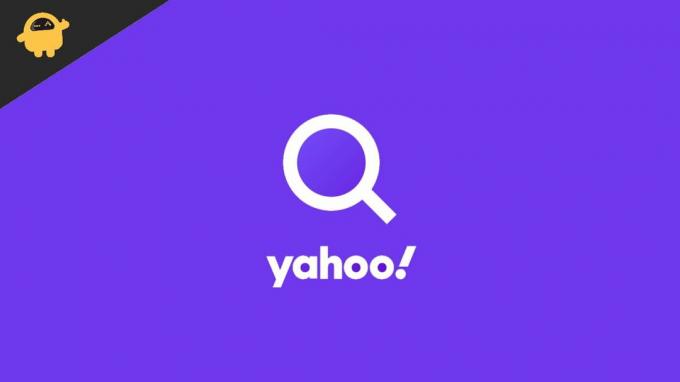
Lapas saturs
- Kāpēc Yahoo Search ir iestatīta kā mana noklusējuma pārlūkprogramma?
-
Kā atbrīvoties no Yahoo meklēšanas pārlūkprogrammā Chrome?
- 1. metode: izdzēsiet ļaunprātīgas programmatūras paplašinājumu
- 2. metode: mainiet meklētājprogrammu, izmantojot iestatījumus
- 3. metode: atinstalējiet no sistēmas aizdomīgās lietojumprogrammas
- 4. metode: izdzēsiet visus pagaidu failus
- Secinājums
Kāpēc Yahoo Search ir iestatīta kā mana noklusējuma pārlūkprogramma?
Meklētājprogramma pārlūkprogrammā Chrome tiek automātiski mainīta, galvenokārt dažu ļaunprātīgas programmatūras paplašinājumu dēļ. Pārlūka nolaupītājs ir viens no ļoti populārajiem nosaukumiem sarakstā. Šāda ļaunprātīga programmatūra ir izstrādāta īpatnējā veidā, kas ļauj tām pārņemt kontroli pār jūsu pārlūkprogrammu un tālāk to mainīt. Pēc tam viņi var spēlēt ar jūsu pārlūkprogrammas iestatījumiem, mainīt jūsu sākumlapu, meklēšanas joslu utt. Šāda veida ļaunprātīga programmatūra rada ievērojamus ieņēmumus, reklamējot viltotas meklētājprogrammas un iestatot tās kā noklusējuma meklētājprogrammu.
Tomēr labi ir tas, ka šāda veida ļaunprātīgu programmatūru var viegli identificēt un noņemt no sistēmas. Šis raksts jums iemācīs, kā to izdarīt un uz visiem laikiem atbrīvoties no Yahoo meklēšanas pārlūkprogrammā Google Chrome.
Kā atbrīvoties no Yahoo meklēšanas pārlūkprogrammā Chrome?
Lai gan Yahoo Search veic diezgan pienācīgu darbu, lielākā daļa no mums joprojām vēlētos palikt pie Google. Tagad tas varētu būt tāpēc, ka Google šķiet uzticamāks, vai arī jūs vienkārši esat pie tā pieradis. Lai kāds būtu iemesls, šeit ir daži veidi, kā atbrīvoties no Yahoo Search pārlūkprogrammā Chrome.
1. metode: izdzēsiet ļaunprātīgas programmatūras paplašinājumu
Protams, vairumā gadījumu šādas lietas notiek ļaunprātīgu paplašinājumu dēļ, kas nejauši tiek instalēti jūsu pārlūkprogrammā. Tādējādi, dzēšot šos paplašinājumus, šī problēma tiks novērsta uz visiem laikiem. Lūk, kā no pārlūkprogrammas izdzēst ļaunprātīgas programmatūras paplašinājumus.
- Atveriet pārlūkprogrammu Chrome.
- Dodieties uz Iestatījumi.
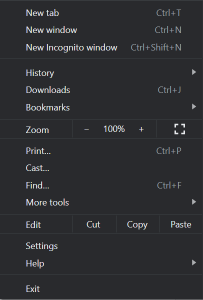
- Tagad noklikšķiniet uz paplašinājumiem.
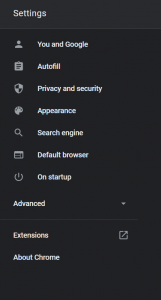
- Atrodiet paplašinājumus, kas izskatās aizdomīgi, un noklikšķiniet uz pogas Noņemt.
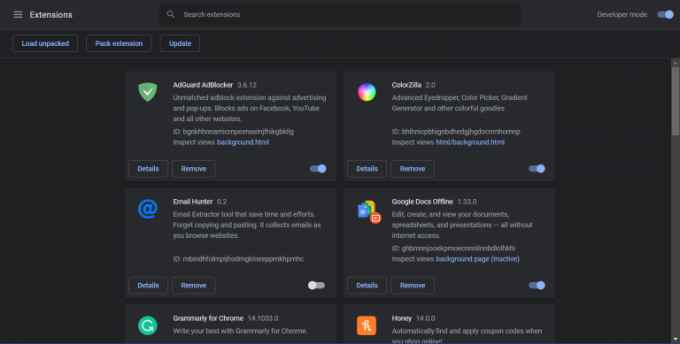
Sludinājumi
2. metode: mainiet meklētājprogrammu, izmantojot iestatījumus
Vienkāršākais veids, kā mainīt Yahoo meklēšanu pārlūkprogrammā Google Chrome, ir pārlūkprogrammas iestatījumi.
- Atveriet Chrome iestatījumus.
- Noklikšķiniet uz opcijas Meklētājprogramma.
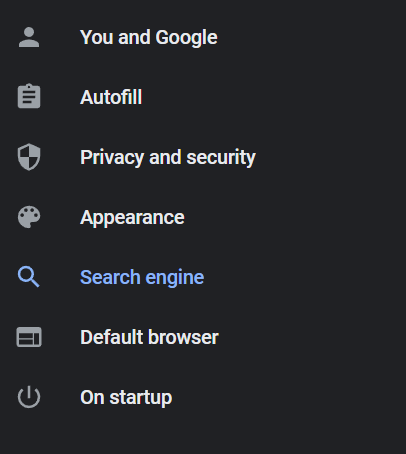
- Nolaižamajā izvēlnē noklikšķiniet uz tās meklētājprogrammas, kuru vēlaties izmantot.
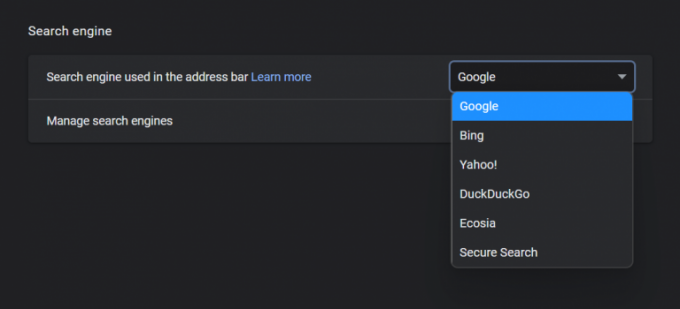
Sludinājumi
3. metode: atinstalējiet no sistēmas aizdomīgās lietojumprogrammas
Dažas reizes pat jūsu sistēmā instalēta ļaunprātīga programmatūra var veikt šādas izmaiņas. Tāpēc, ja savā pārlūkprogrammā neatrodat nevienu ļaunprātīgu paplašinājumu, problēma joprojām pastāv katru reizi Citreiz, palaižot pārlūkprogrammu Chrome, iespējams, jums būs jāpārbauda, vai savā ierīcē nav atrastas aizdomīgas lietojumprogrammas Sistēma.
- Atveriet uzdevumu pārvaldnieku
- Meklējiet sistēmā instalētās lietojumprogrammas.
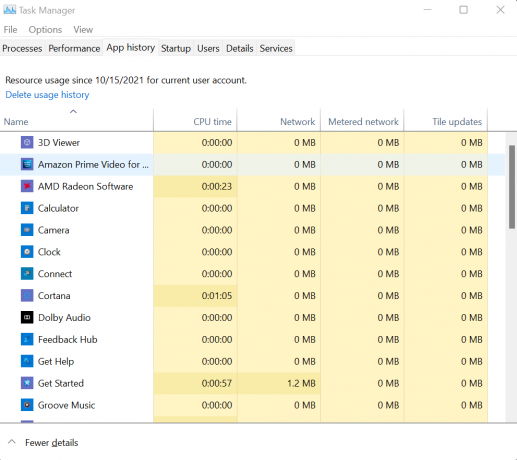
- Un noskaidrojiet, vai nepastāv aizdomīgas lietojumprogrammas vai lietojumprogrammas, kas nav instalētas ar jūsu piekrišanu.
- Ja atrodat šādas lietojumprogrammas, atveriet vadības paneli un atinstalējiet šīs lietojumprogrammas no datora.
4. metode: izdzēsiet visus pagaidu failus
Bieži vien pagaidu faili jūsu datorā var saturēt noteiktus ļaunprātīgus failus, kas var izraisīt arī šādas problēmas. Laba prakse ir laiku pa laikam pārbaudīt pagaidu failus savā datorā un dzēst tos. Pagaidu failu dzēšanas darbības ir šādas:
- Nospiediet taustiņu kombināciju Win + R, lai datorā atvērtu palaišanas logu.
- Tagad ierakstiet %temp%.
- Noklikšķiniet uz Labi. Un tas atvērs pagaidu logu.
- Tagad atlasiet visus pieejamos pagaidu failus un mapes un izdzēsiet tos.
Atcerieties, ka pagaidu faili jūsu datorā neveic nekādas būtiskas darbības. Tātad, jūs varat izdzēst tos visus, nedomājot par to.
Secinājums
Tā kā lielākā daļa interneta lietotāju visā pasaulē parasti ir pieraduši pie Google, lai veiktu meklēšanu internetā. Izmantojot citu meklētājprogrammu kā noklusējuma pārlūkprogrammu, tas var būt neērti. Iepriekš minētās darbības noteikti palīdzēs jums, ja jums ir grūtības mainīt Yahoo meklēšanu pārlūkprogrammā Chrome.
Tāpat sekojiet līdzi visām datorā esošajām lietojumprogrammām, pārlūkprogrammas paplašinājumiem un visam, lai nodrošinātu, ka sistēma joprojām ir bez ļaunprātīgas programmatūras. Vēl viens ieteikums būtu iegūt uzticamu pretļaundabīgo programmu risinājumu, lai jūsu dators būtu aizsargāts.
Saistītie raksti:
- Kā es varu izslēgt iebūvēto paroļu pārvaldnieku manā pārlūkprogrammā
- Labojums: YouTube nedarbojas pārlūkā Google Chrome
- Labojums: Google Chrome avarēja operētājsistēmā Windows 10 | Labojiet tukšo lapu bez nosaukuma
- Kā pārslēgties uz Yahoo savā tīmekļa pārlūkprogrammā
- Kā noņemt Yahoo! Darbināms rīks operētājsistēmā Windows 10



